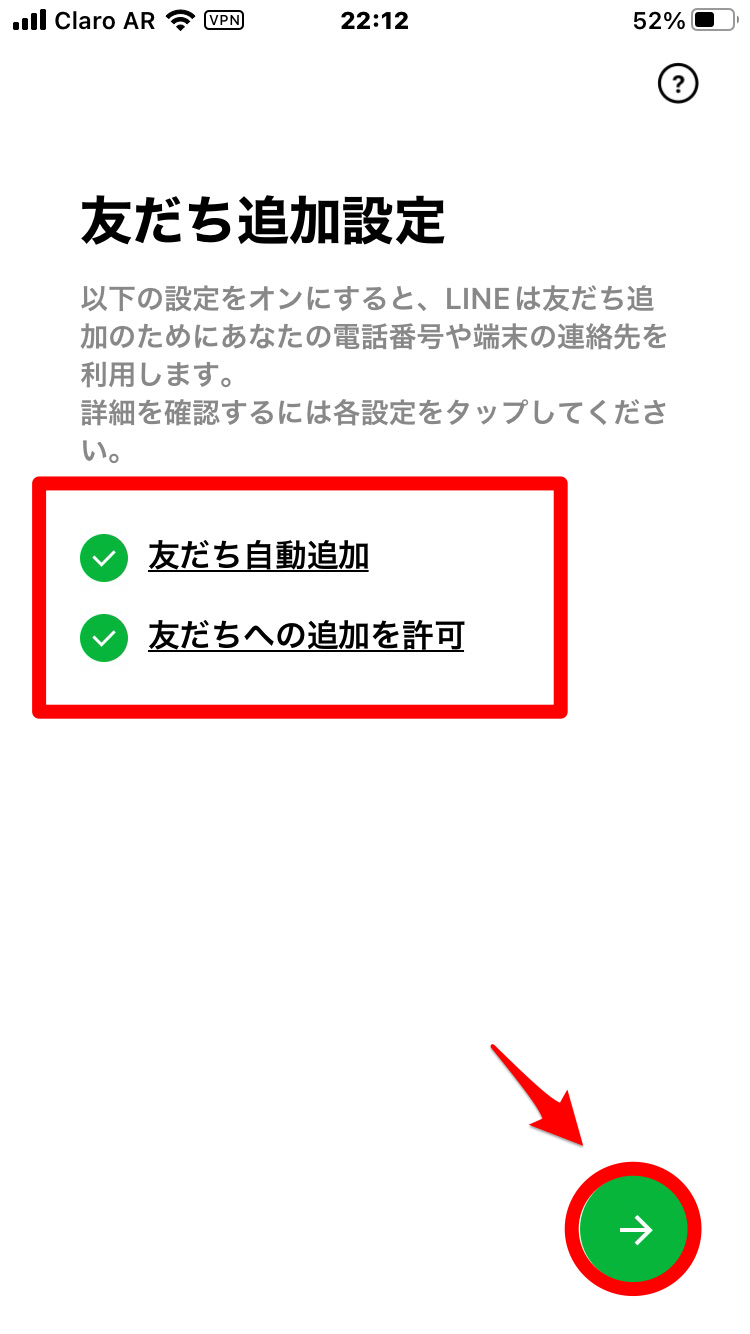LINEの新規登録ができない・友だち追加に失敗したときの対処法を紹介
LINEは毎日のコミュニケーションツールとして、今や欠かせないサービスです。
ですが、何らかの原因で、稀に登録や友だち追加ができない場合はあるようです。
この記事では、LINEアプリで新規登録や友だちの追加ができない場合に、どんな対処法があるかをピックアップして紹介していきます。
Contents[OPEN]
LINEの新規登録ができない!基本をおさらい!
さっそく、LINEで新規登録や友だちの追加ができない場合に、どうすればいいのかを分かりやすく解説します。
その前に、LINEで新規登録をするために必要なことを簡単におさらいしていきましょう。
登録には電話番号が必要だよ
LINEは、スマホさえ購入すればすぐに利用できるわけではありません。
スマホで電話がかけられる状態でなければ、LINEは利用できません。
なぜなら、LINEの新規登録に電話番号の登録が求められるからです。
キャリアで端末の購入と電話契約や通信契約を行っている方は問題ありませんが、SIMフリーのスマホを購入してまだ電話契約をしていない人がいたら、ぜひ登録してくださいね。
SMS認証または音声通話ができる端末を用意しよう
LINEで新規登録をする際に必要な条件がもう1つあります。
それは、電話契約を済ませたスマホがSMS認証と音声通話に対応した端末であることです。
新規登録の際に電話番号の登録をし、その後、本人確認をするために登録した番号に確認コードが送信されます。
送信された確認コードを入力しないと登録を完了できません。
認証コードの送信以外に音声通話による認証も行えます。
これら2つの認証方法のどちらかが行えないと新規登録ができないので、スマホを購入したお店で自分のスマホが対応しているかどうかを必ず確認してくださいね。
PC版のLINE・Facebookからの登録はできないよ
LINEはスマホだけでなくPCでも利用できますが、PC版のLINEでは新規登録ができないので頭に入れておいてくださいね。
また、これまではFacebookのアカウントを持っていればLINEの新規登録ができましたが、このサービスは2020年4月12日に終了して今は使えないので注意してくださいね。
アカウントを新規登録する方法
LINEの新規登録に必要な条件をここまで紹介しましたが、条件をすべて満たしていることを確認できたら新規登録を行ってみましょう。
操作方法を説明しますね。
iPhoneの場合は「App Store」、Androidの場合は「Google Playストア」からLINEをインストールしてください。インストールが終了したらアプリの開始画面が立ち上がるので、「新規登録」をタップしましょう。
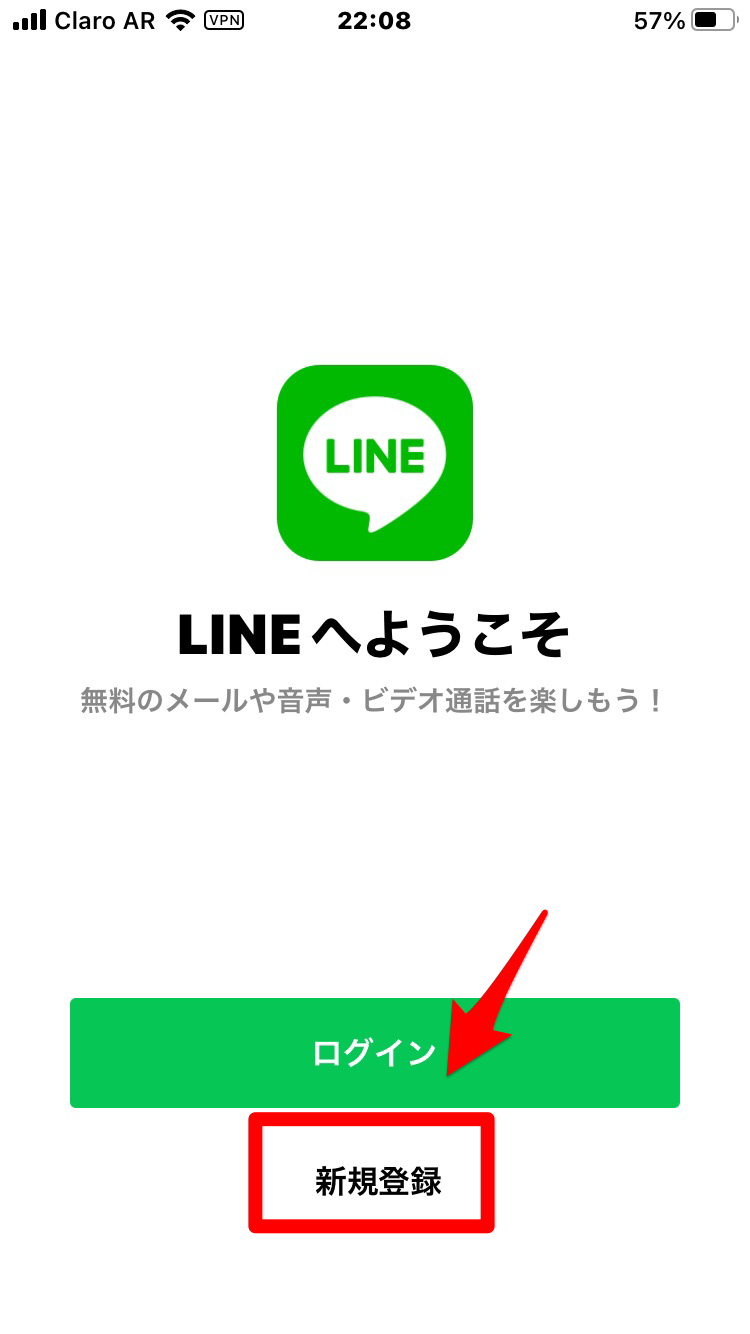
「この端末の電話番号を入力」画面が立ち上がるので、自分のスマホに登録されている電話番号を入力してください。皆さんの電話番号は「0」から始まっているはずですが、「0」は入力せずに次の数字から入力してくださいね。入力が終了したら「→」をタップしましょう。
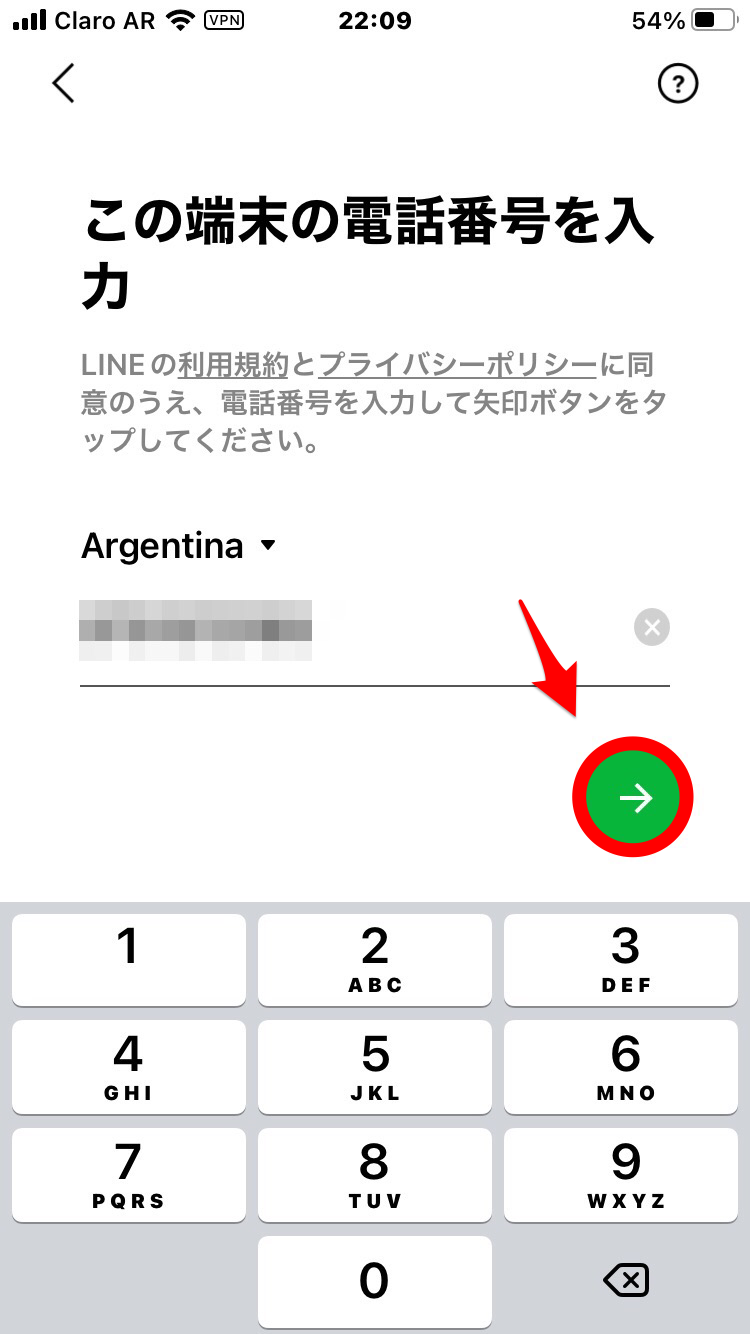
登録した電話番号に本人確認のための認証コードを送信する許可を求めるポップアップが表示されるので、「送信」をタップしてください。
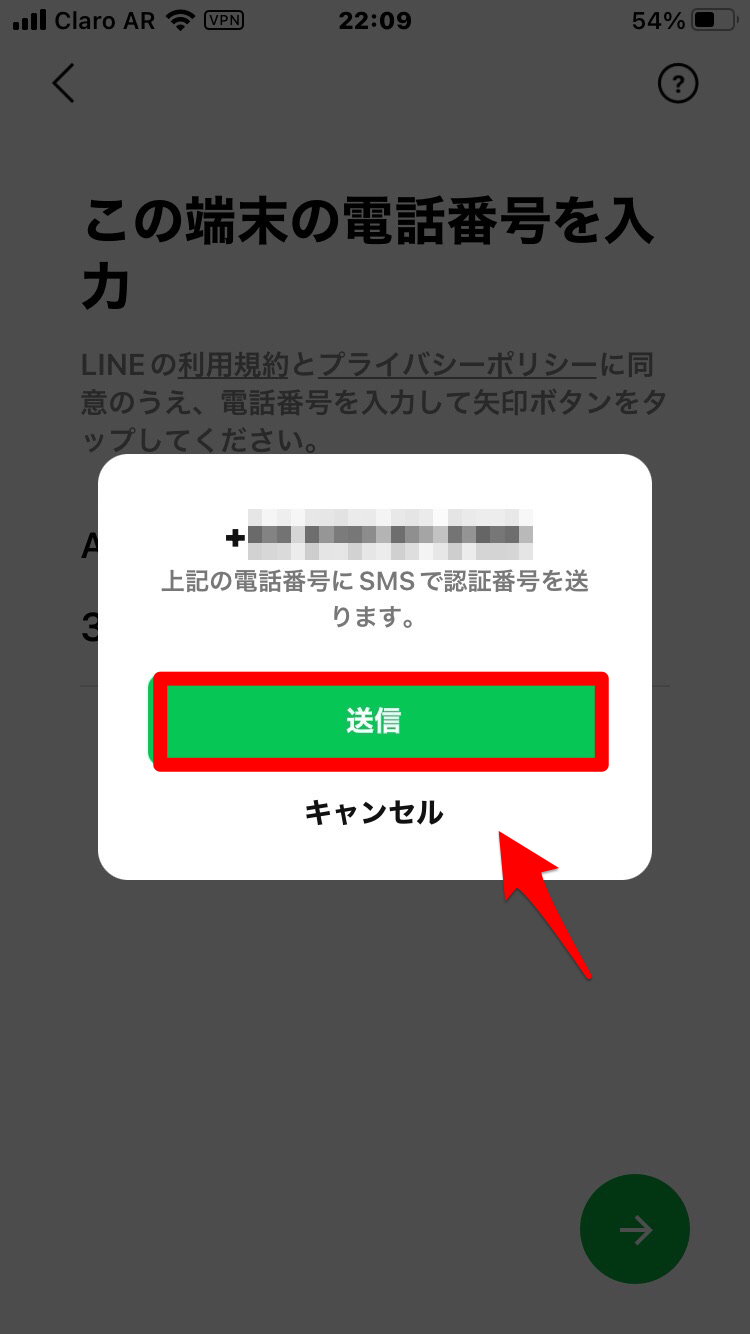
6桁の認証コードを入力する画面が立ち上がります。しばらくすると認証コードが送信されたことを知らせるバナー通知が表示されます。
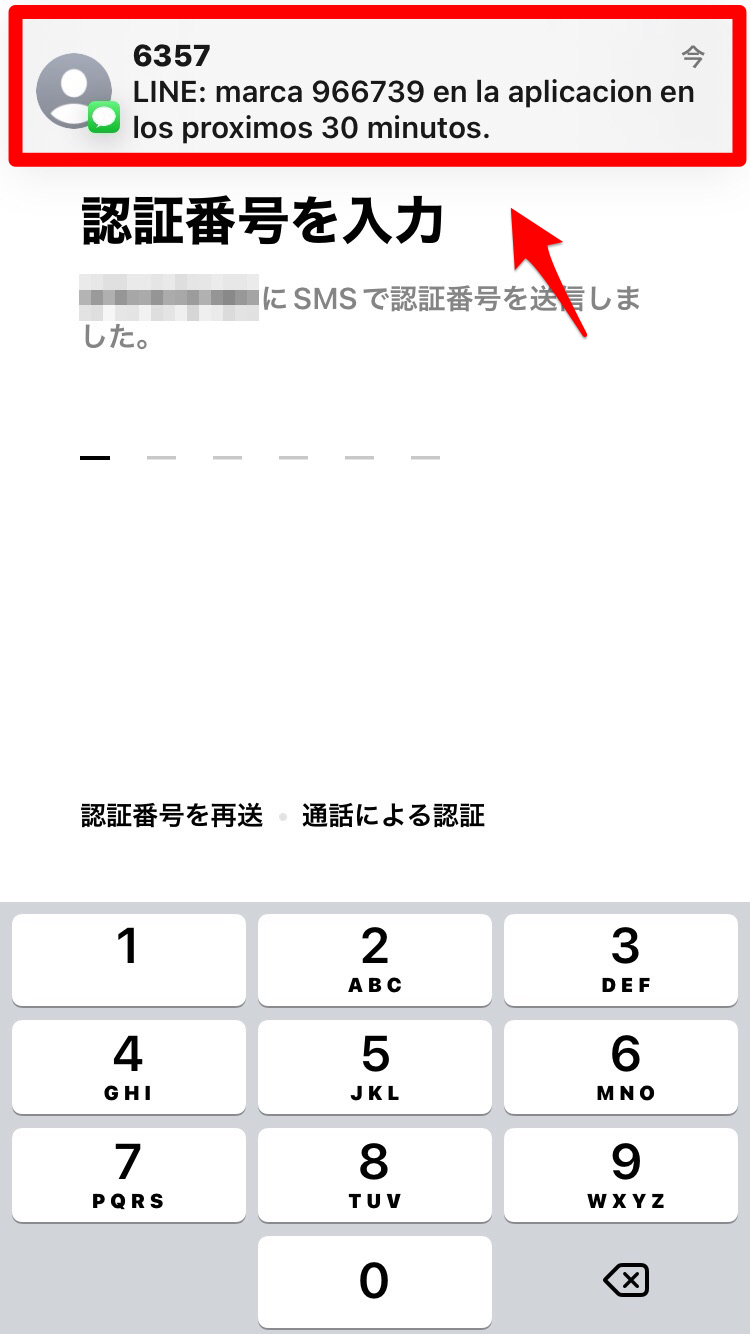
バナー通知は数秒で消えてしまいますが、6桁の認証コードを記憶できなかったとしても心配はありません。iPhoneの場合は、ホーム画面にある「メッセージ」アプリで送信された認証コードの確認ができます。
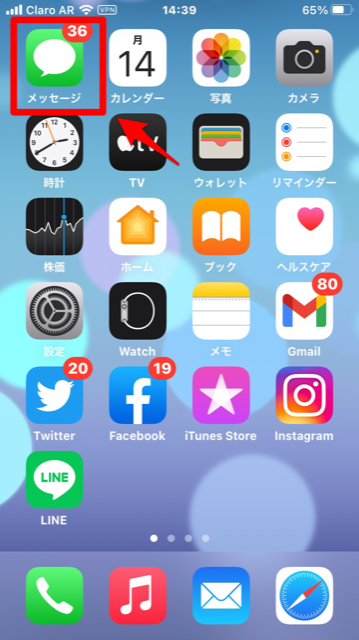
以下の画像のように6桁の認証コードが送信されます。
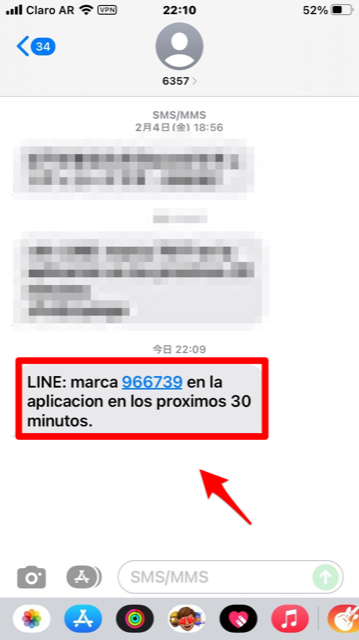
送信された認証コードを入力しましょう。
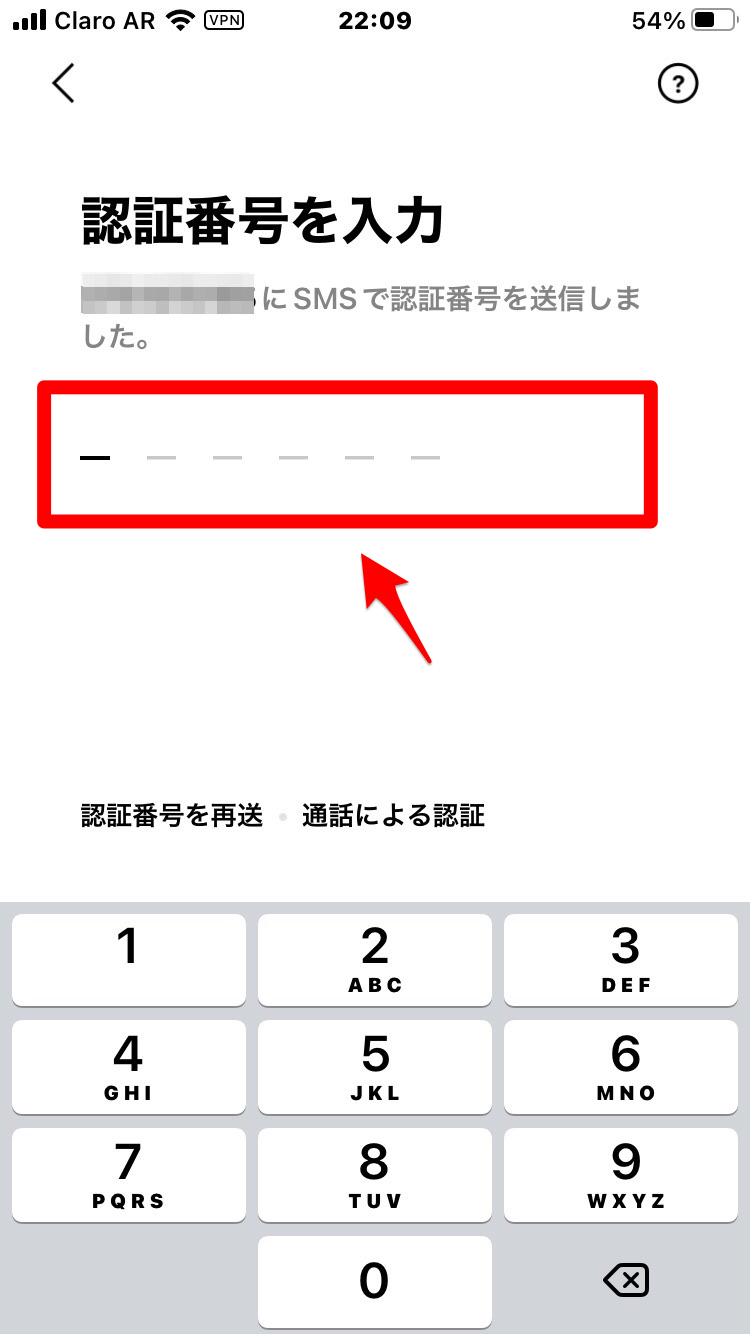
LINEで使用するユーザー名を決めて入力し、入力し終わったら「→」をタップしてください。
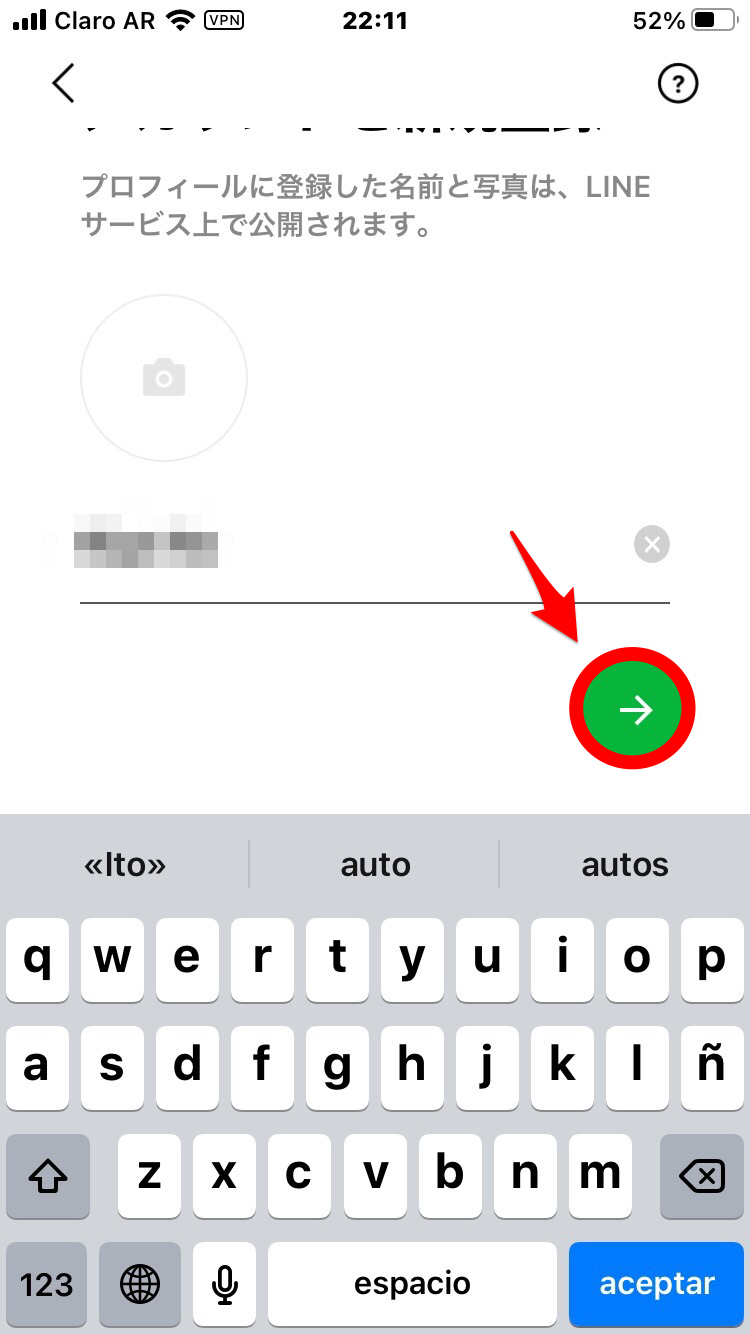
半角6文字以上のパスワードを考えて二度入力し、「→」をタップしましょう。
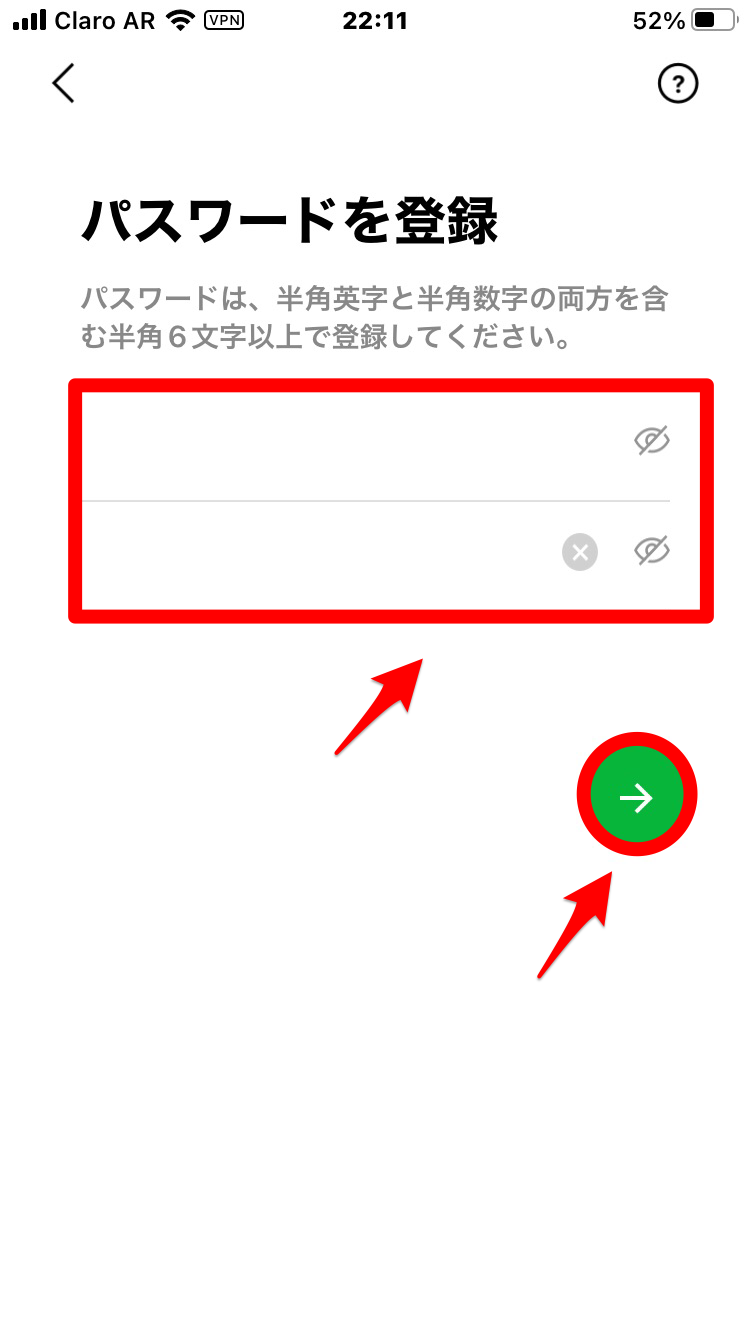
「友だち追加設定」画面が立ち上がるので、「友だち自動追加」と「友だちへの追加を許可」の両方に「✔」を入れて「→」をタップしましょう。これで新規登録は完了です。